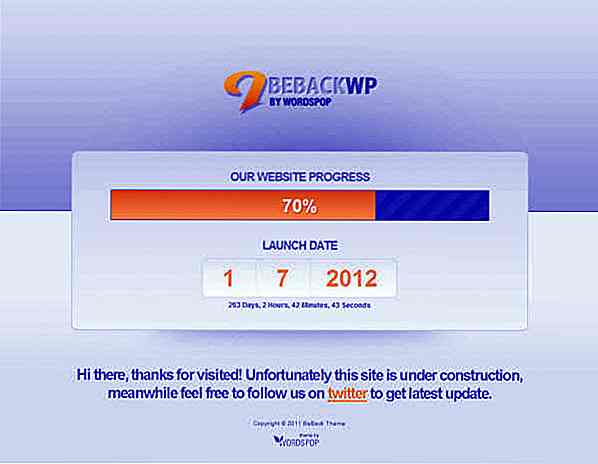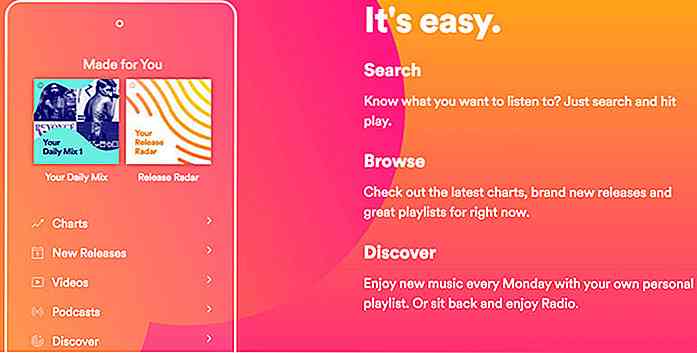hideout-lastation.com
hideout-lastation.com
10 raisons pour lesquelles vous devriez chercher en utilisant DuckDuckGo
Ces jours-ci, la plupart du temps, un moteur de recherche est la seule source d'information lorsque quelqu'un cherche la réponse à un problème ou une requête. Habituellement, nous effectuons nos recherches sur le moteur de recherche le plus populaire, Google.com, auquel on demande quotidiennement plus de 3 milliards de requêtes de recherche dans le monde entier.
Mais, d'autres moteurs de recherche sont également disponibles pour les utilisateurs avec des fonctionnalités sonores. L'un des principaux moteurs de recherche est DuckDuckGo et il est livré avec des fonctionnalités étonnantes. Dans ce post, nous allons examiner 10 raisons pour lesquelles vous devriez faire de DuckDuckGo votre moteur de recherche préféré.
1. Protéger la confidentialité de vos recherches
En utilisant Google.com, chaque requête de recherche est suivie et parce que Google a besoin de ces informations et les utilise pour rendre nos futurs résultats de recherche plus personnalisés et plus pertinents . Découvrez comment vous pouvez utiliser cela à votre avantage.
Cependant, nos requêtes de recherche reflèteront des détails personnels et intimes sur nous-mêmes (symptômes de santé et comment chercher de l'aide médicale pour certaines conditions), des choses que nous préférerions garder privées. Dans de tels cas, beaucoup d'entre nous voulons une réelle confidentialité pour effectuer nos recherches, préférant se désengager du suivi. DDG respecte notre vie privée et, par défaut, ne suit pas nos recherches. C'est même dans leur slogan.
Vous pouvez voir et personnaliser les paramètres de confidentialité en cliquant sur le bouton Options> Paramètres avancés> Confidentialité . Ici, vous pouvez choisir si vous voulez être suivi lors de la recherche de sites ou quelle version de http vous préférez. Vous pouvez également définir les paramètres de lecture vidéo dans la section Confidentialité.
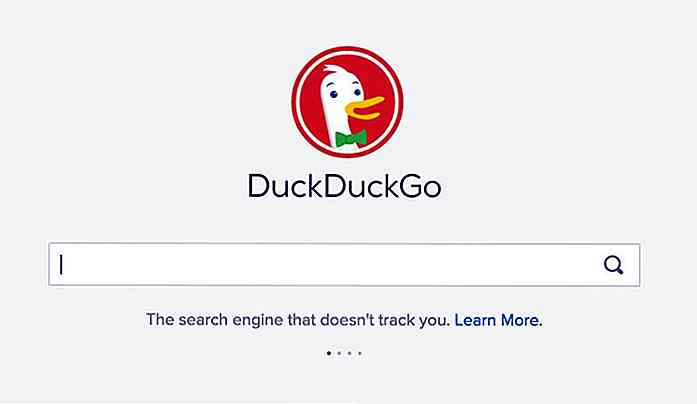 2. Enregistrez vos paramètres dans le cloud
2. Enregistrez vos paramètres dans le cloud DDG vous permet d'enregistrer les paramètres du navigateur sur le cloud en entrant une phrase secrète. Il utilise les services de stockage Amazon S3 pour ce faire. Tout ce que vous devez faire est de sauvegarder les paramètres en utilisant une phrase secrète. Vous pouvez ensuite charger ces paramètres sur un autre ordinateur en utilisant la même phrase de passe.
Activez Cloud Save en accédant aux paramètres avancés . Ici, vous verrez l'option Cloud Save sur la droite.
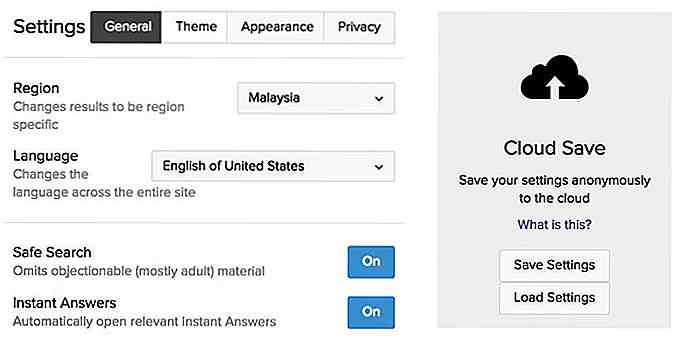 Cliquez sur Enregistrer les paramètres, entrez une phrase secrète et cliquez sur le bouton Enregistrer .
Cliquez sur Enregistrer les paramètres, entrez une phrase secrète et cliquez sur le bouton Enregistrer .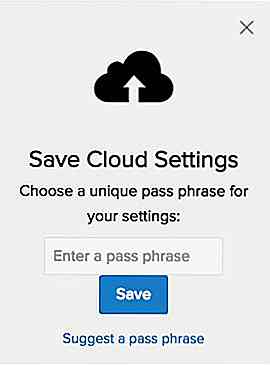 Pour utiliser ces paramètres sur un autre ordinateur, allez dans Paramètres avancés> Charger les paramètres et entrez le mot de passe exact que vous avez utilisé. Cliquez sur le bouton Charger pour activer les paramètres.
Pour utiliser ces paramètres sur un autre ordinateur, allez dans Paramètres avancés> Charger les paramètres et entrez le mot de passe exact que vous avez utilisé. Cliquez sur le bouton Charger pour activer les paramètres.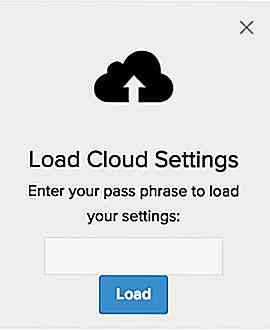 3. Affinez votre recherche par région
3. Affinez votre recherche par région Lors de la recherche sur DDG, un utilisateur peut modifier les paramètres régionaux pour personnaliser les résultats de la recherche afin de répondre aux attentes d'une région particulière. Pour ce faire, allez dans Paramètres avancés> Général> Région . Choisissez ensuite la région dans laquelle vous souhaitez restreindre vos résultats de recherche.
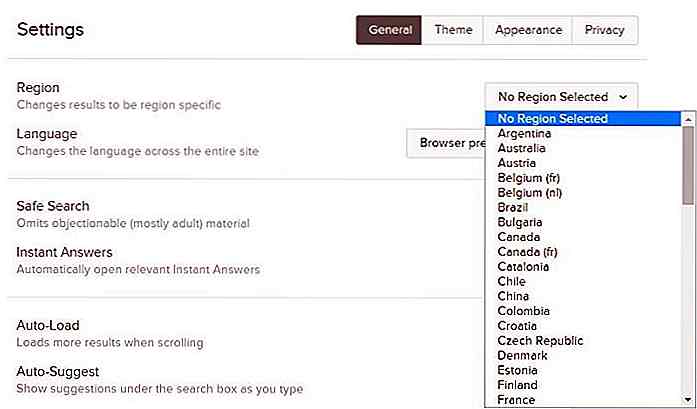 4. Les résultats de recherche sont dans les catégories
4. Les résultats de recherche sont dans les catégories DDG permet une recherche catégorisée pour un terme ou un mot particulier. Par exemple, si la recherche de hauteur est effectuée dans DDG, les résultats de recherche les plus proches du terme et les résultats de recherche associés aux mathématiques, aux personnes et aux lieux seront affichés ci-dessous.
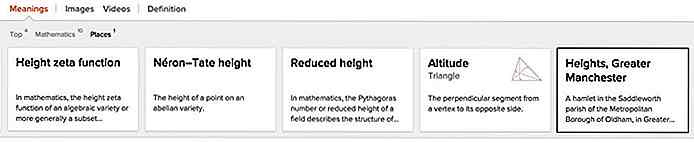
5. Récupération des informations avec moins de clics
Chaque fois qu'une recherche est effectuée via DDG, elle fournit généralement une réponse immédiate et brève. Vous n'avez pas à cliquer pour récupérer les informations. C'est une fonctionnalité pratique qui peut vous faire gagner du temps, surtout lorsque vous avez juste besoin d'une définition rapide ou d'une compréhension globale de votre requête.
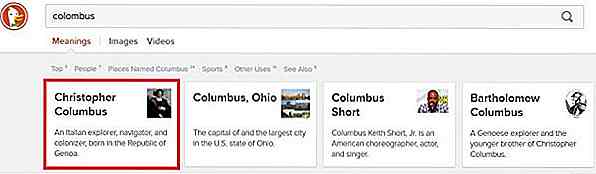 6. Tous les résultats de recherche sont sur une seule page
6. Tous les résultats de recherche sont sur une seule page Lors de l'utilisation d'autres moteurs de recherche, les résultats d'une requête sont généralement affichés sur plusieurs pages. Environ 90% des personnes vérifient uniquement les résultats de recherche affichés sur la première page. Une raison peut être l'hypothèse selon laquelle les résultats de recherche sur la deuxième page ne sont pas si importants, ce qui n'est pas vrai.
En tenant compte de ce facteur, DDG affiche tous les résultats de recherche sur une seule page. Faites défiler vers le bas et plus de résultats seront chargés et affichés .
7. Moteur de recherche sans publicité
Par défaut, DDG affiche les annonces pertinentes dans les requêtes de recherche, mais vous pouvez effectuer des recherches sans être soumis aux annonces. Pour désactiver la diffusion des annonces dans les résultats de recherche, cliquez sur Paramètres avancés> Général> Publicités> Désactivé .
8. Recherche avec un! Bang
L'une des meilleures choses à propos de DDG est sa fonction! Bang. La meilleure façon d'expliquer comment cela fonctionne est de vous montrer. Dans la barre de recherche de Duckduckgo, tapez "! Amazon breaking bad" (sans les guillemets) et appuyez sur Entrée.
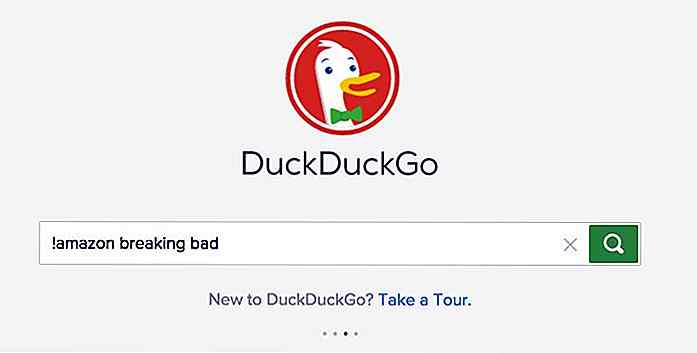 Cette requête de recherche entrés vous amènera directement sur le site Amazon, où vous pouvez voir les résultats de recherche pour "briser mauvais" marchandises retournées par le moteur de recherche sur le site.
Cette requête de recherche entrés vous amènera directement sur le site Amazon, où vous pouvez voir les résultats de recherche pour "briser mauvais" marchandises retournées par le moteur de recherche sur le site.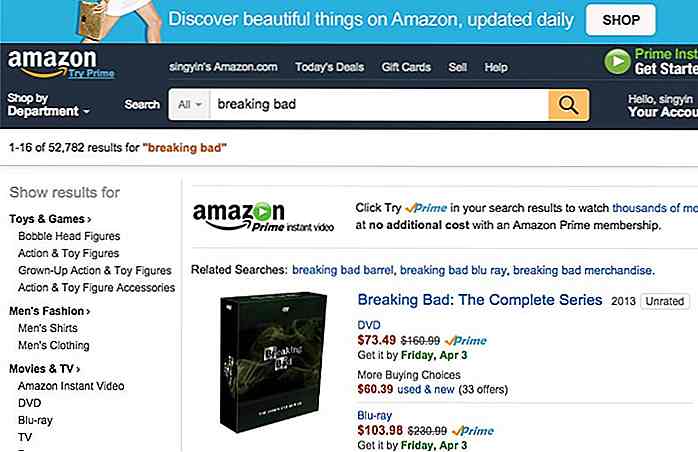 Bien que cela ne fonctionne pas pour tous les sites, la commande prend en charge des "centaines" de sites. Consultez la liste complète ici. Si vous souhaitez ajouter un site particulier à soutenir, envoyez votre demande ici.
Bien que cela ne fonctionne pas pour tous les sites, la commande prend en charge des "centaines" de sites. Consultez la liste complète ici. Si vous souhaitez ajouter un site particulier à soutenir, envoyez votre demande ici.9. Raccourcis clavier sympas
Il existe de nombreux raccourcis clavier utiles que vous pouvez utiliser sur DDG. Par exemple, vous pouvez utiliser la touche j ou la flèche vers le bas et la flèche vers le haut ou vers le haut pour accéder aux résultats de la recherche.
Les autres raccourcis sont:
- h pour aller à la boîte de recherche
- s: d pour afficher les résultats en termes de date (nouveau / dernier sera affiché en haut des résultats)
- m pour aller au résultat principal de la recherche
La liste de tous les raccourcis peut être trouvée ici. Vous pouvez activer ou désactiver les raccourcis clavier via la page Paramètres.
10. Changer l'apparence
On peut personnaliser l'apparence de DDG selon leur goût. Vous pouvez le trouver dans Paramètres> Thème . Il y a jusqu'à présent 6 thèmes différents à choisir: Défaut, Basique, Contraste, Foncé, Rétro et Terminal. Voici à quoi ressemble le thème Retro. Les changements sont instantanés.
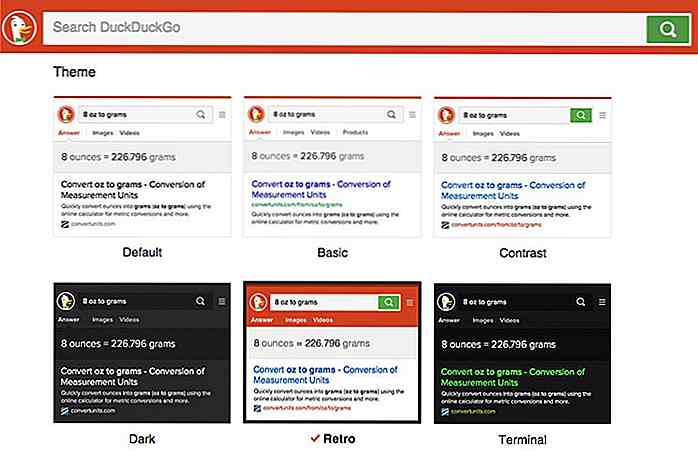 Vous pouvez également modifier les styles de police, les tailles, les largeurs de page, les couleurs d'arrière-plan, la police de caractères et la couleur pour les résultats, etc. Cela se trouve sous Paramètres> Apparence . Tous les changements sont reflétés instantanément. Cependant pour eux de coller, vous devez cliquer sur Enregistrer et quitter près du bas.
Vous pouvez également modifier les styles de police, les tailles, les largeurs de page, les couleurs d'arrière-plan, la police de caractères et la couleur pour les résultats, etc. Cela se trouve sous Paramètres> Apparence . Tous les changements sont reflétés instantanément. Cependant pour eux de coller, vous devez cliquer sur Enregistrer et quitter près du bas.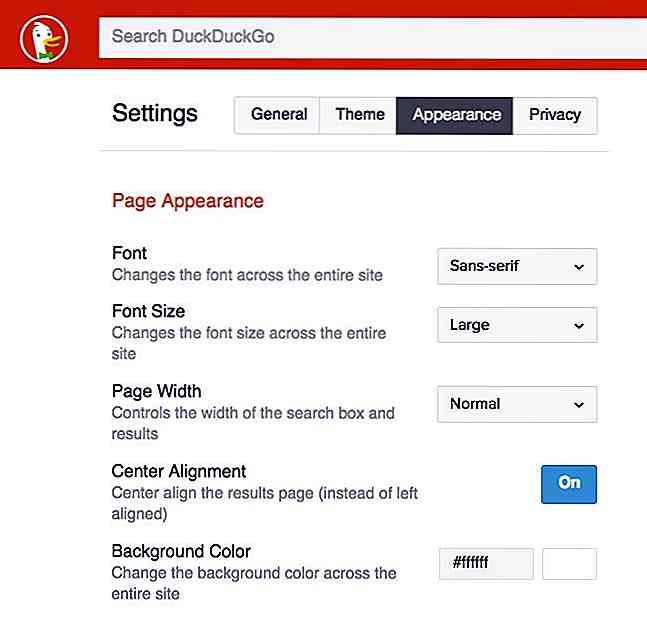
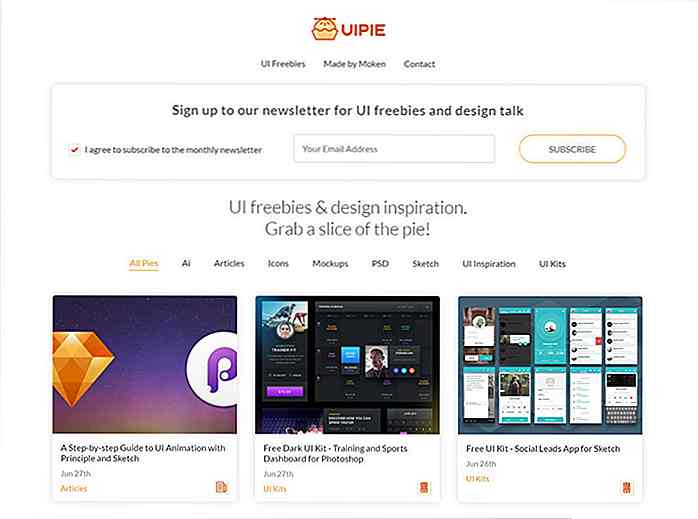
UIpie est une nouvelle source d'inspiration pour le design et les cadeaux
La recherche d'inspiration en ligne peut vous coûter des heures de la journée. Il y a tellement de sites différents à parcourir et des tonnes de cadeaux sur mesure pour les concepteurs.Un des nouveaux sites à ajouter à cette liste d'inspiration web est UIpie . Il couvre à la fois l'inspiration web et mobile, ainsi que des tonnes de cadeaux tels que les fichiers PSD, AI et Sketch .Ce sit

9 enfants les plus cool qui vous inspireront certainement!
Les enfants me stupéfient toujours avec leurs opinions brutalement honnêtes, leur approche sans faille de ce qui est noir ou blanc avec peu ou pas d'attention pour ce qui tombe sous l'ombre du gris, ainsi que leur besoin inébranlable de voir la justice, où et quand le plus nécessaire. Ces jours-ci, les enfants ne se contentent pas de poser les questions que les adultes n'osent pas poser ou ne songent pas à poser, ils se salissent aussi les mains, pour obtenir de l'aide là où c'est le plus nécessaire.Si vous